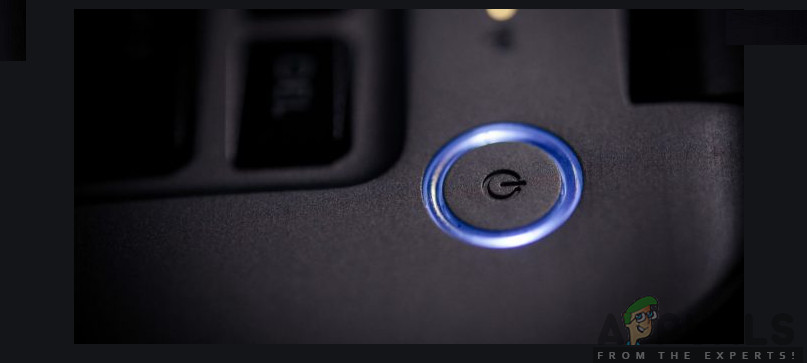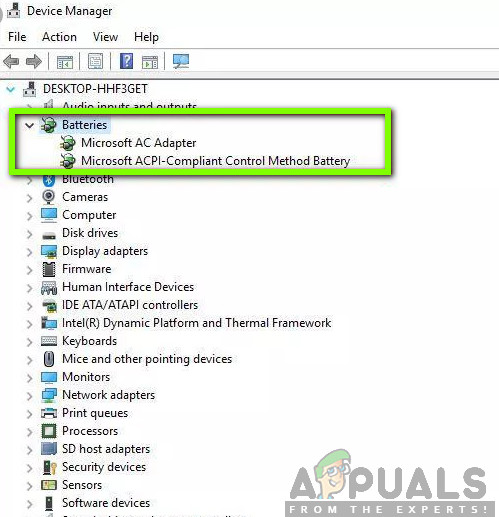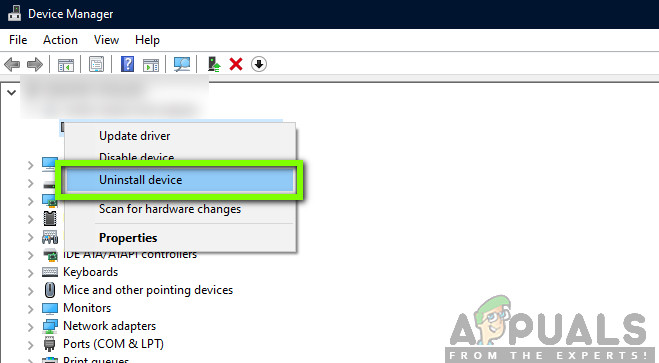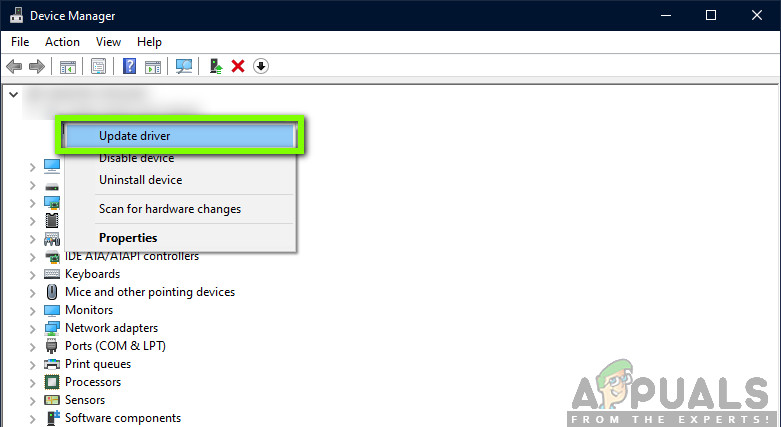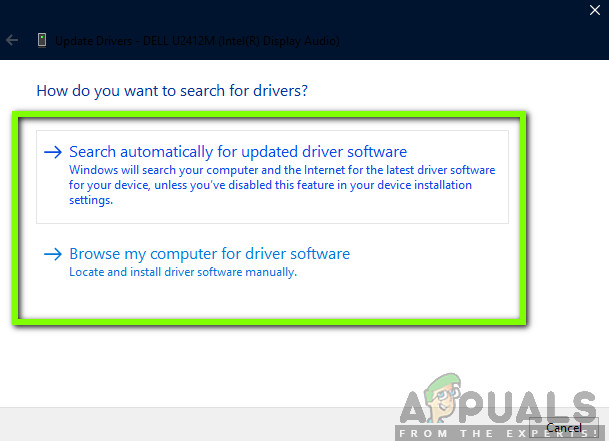La majoria dels usuaris de Windows solen tenir un ordinador portàtil en comparació amb els propietaris de PC de tot el món. Amb els ordinadors portàtils, els usuaris obtenen la flexibilitat per utilitzar Windows sense fils i en qualsevol lloc. Però, com tots els altres dispositius portàtils, hi ha nombrosos problemes que es desenvolupen amb el pas del temps. Un d'aquests és on no hi ha cap bateria detectada a l'ordinador portàtil.

No s'ha detectat cap bateria
Això apareix com a missatge d'error en fer clic a la icona de la bateria del portàtil. Ara això significa dues coses; o bé hi ha un problema de maquinari, és a dir, la bateria està defectuosa o és massa antiga per utilitzar-la o el vostre programari està causant problemes. En aquest article, analitzarem tots els motius pels quals això es produeix i quines són les possibles solucions per solucionar el problema.
Com solucionar cap bateria detectada a l'ordinador?
Després de rebre nombrosos informes d’usuaris, vam començar a investigar i, després de combinar tots els casos d’ús i la nostra investigació, vam arribar a la conclusió que el problema també estava relacionat principalment amb el programari, tot i que pot semblar que sigui de maquinari. Alguns dels motius pels quals experimenta aquest problema són, entre d'altres, els següents:
- La bateria no està connectada correctament: Es considera que és la causa principal per la qual experimenteu aquest missatge d'error. Si la bateria no està connectada correctament amb el portàtil, segur que experimentareu aquest missatge d'error. La reinstal·lació de la bateria us ajuda aquí.
- Bateria desactivada: El gestor de dispositius també té l'opció de desactivar la bateria manualment. Si la bateria està desactivada, l'ordinador es negarà a detectar-la de cap manera. Si torneu a activar la bateria, el problema es resol.
- El sistema en estat d'error: El Windows és conegut per entrar en estats d’error de tant en tant a causa de xocs en les configuracions de diferents mòduls. Pot ser útil executar una eina de resolució de problemes o reiniciar l’ordinador.
- BIOS obsolet: Tot i que això és molt rar, no es pot negar que hi ha casos en què la BIOS està obsoleta o no funciona correctament. Actualitzar la BIOS funciona sobretot aquí.
- Adaptador de corrent: En molts casos, l’adaptador d’alimentació destinat a carregar l’ordinador pot estar defectuós o no funcionar correctament. Tot i que sembla que no hi ha cap vincle entre la detecció, hem vist diversos casos en què era així.
- La bateria està esgotada: Si la bateria que utilitzeu està realment esgotada i les cèl·lules s'han esgotat, no hi ha manera de tornar-la a utilitzar. Totes les bateries tenen una vida útil i les heu de substituir.
- Controladors de bateria deficients: Si els controladors de la bateria no estan actualitzats o estan corrupts, l’ordinador no podrà detectar-la perquè són els components principals de connexió. La instal·lació de controladors predeterminats us pot ajudar aquí.
- Contactes de la bateria que acumulen pols: És possible que els contactes de la bateria del portàtil acumulin pols o que els connectors estiguin bloquejats. Netejar-los pot ajudar-vos a tornar a pujar la bateria.
Abans de començar amb les solucions, assegureu-vos que hàgiu iniciat la sessió com a administrador. A més, deseu el vostre treball prèviament, ja que reiniciarem l’ordinador amb força freqüència.
Nota: Abans de continuar, assegureu-vos que la bateria està correctament connectada al vostre ordinador. Els connectors de la bateria i de l’ordinador haurien de coincidir i hauríeu d’escoltar un so quan cliqueu la bateria al seu lloc.
Solució 1: alimentar amb bicicleta el vostre ordinador
Abans de començar amb altres solucions, intentarem encendre el vostre ordinador. El ciclisme de potència és l’acte d’apagar completament l’ordinador, desconnectar tots els perifèrics i esgotar l’alimentació de l’ordinador. L’esgotament de l’energia ajuda a restablir totes les configuracions temporals de l’ordinador i també ajuda a solucionar qualsevol petit problema de maquinari. Seguiu els passos que s'indiquen a continuació per encendre el vostre ordinador:
- Tanca apagueu-lo completament i desconnecteu el cable d'alimentació.
- Ara, traieu la bateria del portàtil fent lliscar les palanques o pressionant-les segons el model.
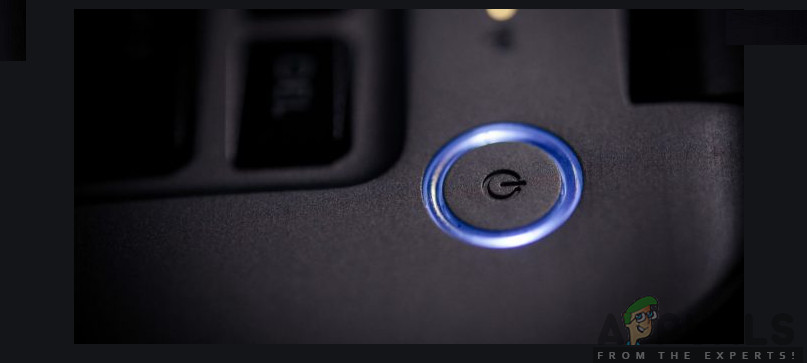
Ordinador Power Cycling
- Mantén premut el botó d’engegada durant uns 5-8 segons. Es desconnectarà tota l’energia de l’ordinador. Deixeu reposar l’ordinador portàtil uns 4-5 minuts.
- Ara, torneu a endollar tot i engegueu l’ordinador. Comproveu si el problema es resol i si es detecta la bateria.
Solució 2: habilitar la bateria al gestor de dispositius
Igual que amb la resta de dispositius de maquinari connectats a l'ordinador, la bateria també es controla amb el controlador. El gestor de dispositius també concedeix a l'usuari l'opció de desactivar la bateria manualment desactivant el controlador. Quan desactiveu el controlador, la bateria es negarà a detectar-la. Aquí, anirem al gestor de dispositius i activarem la bateria i comprovarem si això resol el problema.
- Premeu Windows + R, escriviu “ devmgmt. msc ”Al quadre de diàleg i premeu Retorn.
- Un cop al gestor de dispositius, cerqueu la pestanya de bateries . Amplieu-lo.
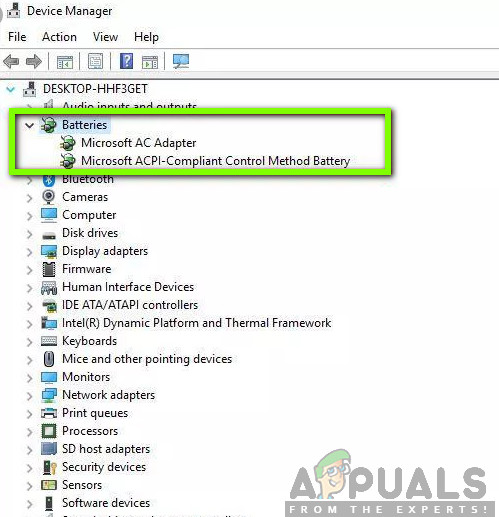
Activació de la bateria al Gestor de dispositius
- Ara, feu clic amb el botó dret al controlador i feu clic a Activa (si està desactivat).
- Reinicieu l'ordinador completament i, a continuació, comproveu si la bateria s'ha detectat correctament.
Nota: També podeu realitzar la solució 1 després de realitzar aquests passos.
Solució 3: comprovació de l'adaptador d'alimentació
Normalment, la majoria dels usuaris pensen que l’adaptador d’alimentació que subministra energia a l’ordinador no està relacionat amb la bateria de cap manera, tret de carregar-la. Aquesta és una suposició equivocada; l’adaptador d’alimentació carrega la bateria alhora que proporciona energia a l’ordinador. Si l’adaptador d’alimentació no carrega la bateria, és possible que s’esgoti completament i que no es mostri a l’ordinador.

Comprovació de l’adaptador de corrent
En aquesta solució, heu d'assegurar-vos que utilitzeu l'adaptador necessari per al vostre ordinador. Cal tenir en compte que els adaptadors amb el mateix pin que el vostre original (que venia amb el portàtil) no vol dir necessàriament que tots dos siguin iguals. Cada adaptador de corrent té una potència nominal diferent dissenyada per a ordinadors portàtils específics. Si feu servir un adaptador de corrent de tercers, penseu a canviar-lo i comproveu si això soluciona el problema.
Solució 4: actualització de controladors de bateria
Si tots els mètodes anteriors no funcionen, podem intentar actualitzar els controladors de bateria manualment. Normalment, Windows és responsable d’actualitzar automàticament els controladors de bateria cada vegada que es publica una actualització de Windows. Tot i que Windows pot semblar un sistema operatiu fiable, no es pot confiar en l’actualització del controlador.
El mòdul Windows Update és famós per no actualitzar els controladors, especialment els controladors de bateria. Seguiu els passos següents per assegurar-vos que teniu els controladors actualitzats. Abans d’actualitzar el controlador, intentarem instal·lar-ne els predeterminats. Si els predeterminats no funcionen, passarem a actualitzar-los.
- Premeu Windows + R, escriviu “ appwiz.cpl ”Al quadre de diàleg i premeu Retorn.
- Un cop al gestor d'aplicacions, obriu la categoria de Bateries , feu clic amb el botó dret al controlador i feu clic a Desinstal·la el dispositiu .
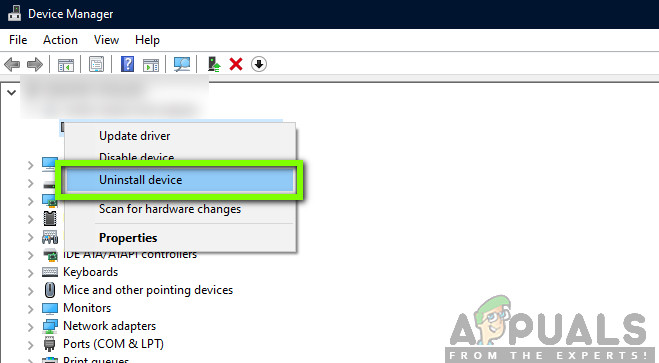
Desinstal·la el dispositiu
- Ara, Windows desinstal·larà automàticament el controlador i l’entrada desapareixerà. Feu clic amb el botó dret sobre qualsevol espai buit i feu clic a Cerca de dispositiu de maquinari . Ara, el sistema operatiu instal·larà automàticament els controladors més recents per al vostre ordinador.
Realitzeu la solució 1 i torneu a comprovar l'estat de la bateria. Si encara es nega a ser reconegut, seguiu els passos següents per actualitzar els controladors.
- Aneu a l'entrada de bateria del gestor de dispositius tal com hem fet anteriorment.
- Ara, feu clic amb el botó dret al controlador i feu clic a Actualitza el controlador . Ara se us donaran dues opcions; ja sigui per actualitzar automàticament o manualment on seleccioneu el fitxer del controlador. Cobrirem tots dos.
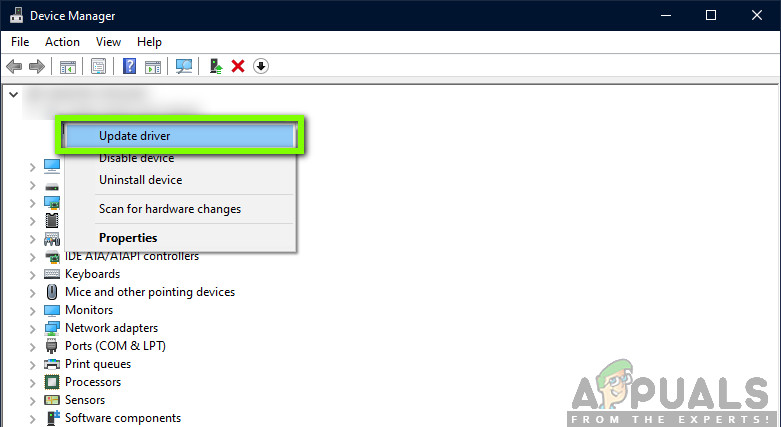
S'està actualitzant el controlador de bateria
- Per actualitzar automàticament els controladors, només cal que feu clic a l’opció i s’iniciarà el procés. Assegureu-vos que realitzeu la solució 1 un cop acabada.
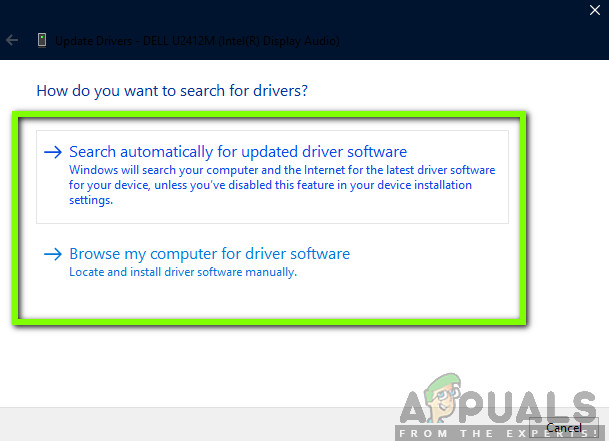
S'està actualitzant automàticament
- Per instal·lar el controlador manualment, podeu fer clic a la segona opció o descarregar el controlador des del lloc web del fabricant i instal·leu-lo executant l’executable.
Després d’actualitzar els controladors, comproveu si la bateria es reconeix a l’ordinador.
Solució 5: neteja dels punts de connexió de la bateria
Si cap dels mètodes anteriors no funciona i encara no podeu detectar la bateria a l'ordinador, podem avançar i provar de netejar els punts de connexió. Els punts de connexió del portàtil s’encarreguen de connectar i transmetre l’energia de la bateria al portàtil. Si estan bruts o s’acumula pols, el procés de connexió no funcionarà. Seguiu els passos següents per netejar els punts de connexió. Si no us sentiu còmode en fer-ho, busqueu algú tècnic per fer-ho.
- Apagar a l’ordinador i traieu el cable d’alimentació. Ara traieu la bateria segons el vostre model.
- Notareu a l'instant els punts de connexió presents. Preneu una mica d’alcohol i apliqueu-lo als auriculars. Ara, apliqueu-lo suaument als connectors i assegureu-vos que no s’acumuli pols.

Neteja dels punts de connexió de la bateria
- Quan els connectors estiguin nets, torneu a posar-ho tot i enceneu-lo a l'ordinador.
- Comproveu si el problema es resol. Si no és així, aneu a la següent solució.
Solució 6: comprovació de la salut de la bateria
Si utilitzeu la bateria durant força temps a l'ordinador, es recomana que comproveu el seu estat si fins i tot pot funcionar. Normalment, una bateria original (bateria normal que inclou el portàtil) hauria de funcionar durant uns 2-3 anys. Passat aquest període, es començarà a depreciar lentament, reduint la vida de la bateria cada dia fins que s’esgoti completament.
Per tant, si feu servir la bateria durant força estona, es recomana considerar la possibilitat de substituir la bateria i veure si el problema es resol. Podeu provar d’inserir una altra bateria funcionant a l’ordinador i veure si es detecta. Si ho fa, ens ajudarà a resoldre si el problema és realment relacionat amb la bateria. Si no ho fa, probablement significa que hi ha algun problema amb el portàtil.

Substitució per bateria nova
Nota: Assegureu-vos que heu inserit una bateria destinada al vostre ordinador portàtil. Si introduïu una altra bateria d’un altre model, pot resultar perjudicial i fins i tot danyar l’ordinador.
Solució 7: Actualització / restabliment del BIOS a la configuració predeterminada
Hem mantingut el restabliment de la BIOS al final de l'article, ja que és molt tècnic i, si es fa malament, pot inutilitzar el vostre equip. La BIOS és el component principal de l’ordinador que connecta els dispositius d’entrada-sortida i després carrega el sistema operatiu.

S'està actualitzant la BIOS
Vam trobar casos en què la BIOS no s’actualitzava o no funcionava correctament i, per això, els usuaris no van poder veure que es detectava la bateria. Us recomanem que realitzeu aquesta solució un cop esgotades totes les alternatives. A més, si no teniu confiança, podeu obtenir un amic tècnic que us ajudi.
Nota: Assegureu-vos que no interrompueu el procés d’actualització perquè, si ho feu, l’ordinador es pot tapiar i pot ser que no es pugui utilitzar en absolut. A continuació es mostren alguns dels nostres articles per ajudar-vos a començar. És convenient fer una còpia de seguretat de totes les vostres configuracions i dades prèviament.
Com actualitzar el BIOS d’escriptori o portàtil de Gateway
Com actualitzar la BIOS en un ordinador portàtil o HP
6 minuts de lectura